Andmete toomiseks tekstifailist Accessi on kaks võimalust. Kui soovite kopeerida Accessis redigeeritavaid andmeid, importige fail uude või olemasolevasse tabelisse tekstiimpordiviisardi abil. Kui soovite lihtsalt kuvada Accessis uusimaid lähteandmeid päringute ja aruannete täiustamiseks, saate luua andmebaasis tekstilinkimisviisardi abil tekstifaili lingi.
Selles artiklis selgitatakse, kuidas nende viisardite abil importida ja linkida tekstifaili.
Selle artikli teemad
Tekstifailid ja toetatud vormingud
Tekstifail sisaldab vormindamata loetavaid tärke (nt tähti ja numbreid) ning erimärke (nt tabelduskohti, reavahetusi ja tagasijookse). Access toetab järgmisi failinimelaiendeid: .txt, .csv, .asc ja .tab.
Tekstifaili kasutamiseks importimise või linkimise lähtefailina peab selle sisu olema korraldatud nii, et tekstiimpordi- ja tekstilinkimisviisardid saaksid jaotada sisu kirjete kogumiks (ridadeks) ja iga kirje väljade kogumiks (veeruks). Õigesti korraldatud tekstifaile on kahte tüüpi.
-
Eraldajatega failid Eraldajatega faili iga kirje kuvatakse eraldi real ja väljad on eraldatud üksiku märgiga – eraldajaga. Eraldaja võib olla mis tahes tärk, mida ei esine välja väärtuses (nt tabeldusmärk, semikoolon, koma, tühik jne). Järgmises näites on komaeraldusega tekst.
1,Company A,Anna,Bedecs,Owner 2,Company C,Thomas,Axen,Purchasing Rep 3,Company D,Christina,Lee,Purchasing Mgr. 4,Company E,Martin,O’Donnell,Owner 5,Company F,Francisco,Pérez-Olaeta,Purchasing Mgr. 6,Company G,Ming-Yang,Xie,Owner 7,Company H,Elizabeth,Andersen,Purchasing Rep 8,Company I,Sven,Mortensen,Purchasing Mgr. 9,Company J,Roland,Wacker,Purchasing Mgr. 10,Company K,Peter,Krschne,Purchasing Mgr. 11,Company L,John,Edwards,Purchasing Mgr. 12,Company M,Andre,Ludo,Purchasing Rep 13,Company N,Carlos,Grilo,Purchasing Rep
-
Kindla laiusega failid Iga kirje kuvatakse kindla laiusega failis eraldi real ja iga välja laius on kõigil kirjetel ühesugune. Näiteks võib olla iga kirje esimese välja laius seitse tärki, iga kirje teise välja laius 12 tärki jne. Kui välja väärtuse tegelik laius kirjetes varieerub, siis nõutud laiusest lühematele väärtustele tuleb lisada lõputühikud. Järgmises näites on kindla laiusega tekst.
1 Company A Anna Bedecs Owner 2 Company C Thomas Axen Purchasing Rep 3 Company D Christina Lee Purchasing Mgr. 4 Company E Martin O’Donnell Owner 5 Company F Francisco Pérez-Olaeta Purchasing Mgr. 6 Company G Ming-Yang Xie Owner 7 Company H Elizabeth Andersen Purchasing Rep 8 Company I Sven Mortensen Purchasing Mgr. 9 Company J Roland Wacker Purchasing Mgr. 10 Company K Peter Krschne Purchasing Mgr. 11 Company L John Edwards Purchasing Mgr. 12 Company M Andre Ludo Purchasing Rep 13 Company N Carlos Grilo Purchasing Rep
Andmete importimine tekstifailist
Kui Accessi andmebaasi on vaja talletada osa või kõik tekstifaili andmetest, tuleks faili sisu importida uude tabelisse või lisada andmed olemasolevasse tabelisse. Saate imporditud andmeid kuvada ja redigeerida ning andmetega tehtud muudatused ei mõjuta lähtetekstifaili.
Importimise käigus saate määrata lähtefaili korralduse ja selle, kas soovite luua uue tabeli või lisada andmed olemasolevasse tabelisse.
Näpunäide.: Kui te pole tabelitega ega andmebaaside liigendusega tuttav, vaadake artikleid Tabeli loomine või Andmebaasi kujunduse alused.
Importimise lõpus saate valida, kas salvestate imporditoimingu üksikasjad määranguna. Impordimäärangu abil saate toimingut hiljem korrata ilma, et iga kord tuleks läbida tekstiimpordiviisard.
Tekstifaili Accessi importimise tavastsenaariumid
Tavaliselt imporditakse tekstandmed Accessi järgmistel põhjustel.
-
Osa andmetest on Accessi jaoks tundmatud, kuid soovite neid mõnes andmebaasis kasutada. Kõigepealt saate eksportida lähteandmed tekstifailina ja seejärel importida tekstifaili sisu Accessi tabelisse.
-
Saate Accessi abil andmeid hallata, kuid teise programmi kasutajad saadavad teile regulaarselt tekstivormingus andmeid. Andmeid imporditakse regulaarselt ning soovite aja ja vaeva säästmiseks impordiprotsessi sujuvamaks muuta.
Märkus.: Kui avate Accessis tekstifaili (määrates dialoogiboksi Avaloendivälja Failitüübid väärtuseks Kõik failid), käivitab Access tekstilinkimisviisardi, mille abil saate luua tekstifaili lingi selle sisu importimise asemel. Faili linkimine erineb selle sisu importimisest. Lisateavet tekstifailide linkimise kohta leiate teavet selle artikli jaotisest Tekstifaili linkimine.
Lähtefaili ettevalmistamine
-
Avage tekstifail tekstiredaktoris (nt rakenduses Notepad).
Märkus.: Imporditoimingu käigus saate importida ainult ühe tekstifaili. Mitme faili importimiseks korrake toimingut iga failiga.
-
Vaadake lähtetekstifaili sisu läbi ja järgige järgmise tabeli juhiseid.
Element
Kirjeldus
Eraldajatega või kindla laiusega fail
Veenduge, et fail oleks järjepidevalt ühes loetletud vormingutest. Kui fail on eraldajatega, tuleb tuvastada eraldav tärk. Kui failis on kindla laiusega väljad, veenduge, et igas kirjes on samad väljad võrdse laiusega.
Tekstitäpsustid
Mõned eraldajatega failid võivad sisaldada väljaväärtusi, mis on ülakomade või jutumärkide vahel, nagu on siin näidatud.
-
"Ivo Salmre",25,4.5.2017,"Pärnu"
-
"Benno Kurmann",27,2018,"Tartu"
Väljaväärtust hõlmavat tärki nimetatakse tekstitäpsustiks. Tekstitäpsustid pole nõuatavad, kuid need on olulised siis, kui kumbki järgmistest on tõene.
-
Väljaeraldaja on sama, kui osa välja sisust. Näiteks kui väljaeraldajana kasutatakse koma ja string Pärnu, Tartu on kehtiv väljaväärtus, tuleb see väärtus ümbritseda tekstitäpsustite paariga: "Pärnu, Tartu"
-
Soovite, et Access käsitleks mittetekstväärtusi (nt 0452934 ja 0034539) tekstväärtustena ja salvestaks need tekstiväljas.
Imporditoimingu ajal saate määrata, kas fail kasutab täpsustit. Kui jah, saate määrata täpsustina toimiva tärgi.
Veenduge, et failis kasutataks läbivalt sama tekstitäpsustit ja et täpsustite vahel oleksid ainult tekstiväärtused.
Väljade arv
Lähtevälju ei tohi olla rohkem kui 255, sest Access ei toeta üle 255 tabelivälja.
Kirjete ja väärtuste vahelejätmine
Kui teid huvitab osa tekstifailist, saate lähtefaili redigeerida enne imporditoimingu alustamist. Imporditoimingu ajal kirjeid vahele jätta ei saa.
Kui lisate tabelisse andmeid, saate teatud välju vahele jätta, kuid kui lisate sisu olemasolevasse tabelisse, pole see suvand saadaval. Kui lisate andmeid olemasolevasse tabelisse, peab lähteandmete struktuur vastama sihttabeli struktuurile. Teisisõnu peab lähteandmetes olema sama palju veerge kui sihttabelis ja lähtetabeli andmetüübid peavad vastama sihttabeli andmetüüpidele.
Tühjad read ja väljad
Kustutage tekstifailist kõik tarbetud tühjad read. Kui seal on tühje välju, proovige lisada puuduvad andmed. Kui lisate kirjeid olemasolevasse tabelisse ja teil on tühje välju, veenduge, et tabeli vastavad väljad aktsepteeriksid tühiväärtusi. Väli aktsepteerib tühiväärtust, kui välja atribuudi Nõutav väärtuseks on määratud Ei ja atribuudi Valideerimisreegel säte ei keela tühiväärtusi.
Kõrvalised märgid
Vaadake üle ja eemaldage lisamärgid (nt tabeldusmärgid, reavahetused ja tagasijooksud).
Andmetüübid
Veenduge importimisel tõrgete vältimiseks, et iga lähteväli sisaldaks igas reas sama andmetüüpi. Access kontrollib tabeliväljade andmetüübi kindlakstegemiseks faili esimest 25 rida. Soovitame tungivalt veenduda, et esimeses 25 lähtereas poleks ühelgi väljal eri andmetüüpide väärtused segamini. Veenduge ka selles, et mittetekstilised väärtused, mis loetakse tekstväärtusteks, oleksid ülakomade vahel või jutumärkides.
Kui lähtefailis on 25. rea järel olevates ridades segaväärtusi, võidakse importimistoiminguga neid ikkagi vahele jätta või valesti teisendada. Tõrkeotsingu teavet leiate selle artikli jaotisest Tõrkeotsing imporditud tabelist puuduvate või valede väärtuste korral.
Väljanimed
Kui eraldajatega tekstifail ei sisalda väljanimesid, oleks hea need viia esimesse ritta. Imporditoimingu käigus saate määrata, et Access loeb esimese rea väärtused väljanimedeks. Kindla laiusega tekstifailide importimisel ei võimalda Access esimese rea väärtuste kasutamist väljanimena.
Märkus.: Kui kavatsete olemasolevasse tabelisse eraldajatega teksti lisada, veenduge, et kõigi veergude nimed langeksid täpselt kokku vastavate väljade nimedega. Kui veeru nimi erineb tabeli vastava välja nimest, siis imporditoiming nurjub. Väljanimede otsimiseks avage sihttabel kujundusvaates.
-
-
Kui lähtefail on avatud, sulgege see. Lähtefaili avatuks jätmine võib põhjustada importimisel andmeteisendustõrkeid.
Importimise alustamine Accessis
-
Avage Accessi andmebaas, kuhu imporditud andmed talletatakse. Kui te ei soovi salvestada andmeid ühtegi olemasolevasse andmebaasi, looge tühi andmebaas.
-
Enne imporditoimingu käivitamist otsustage, kas soovite salvestada andmed uude või olemasolevasse tabelisse.
-
Uue tabeli loomine Kui otsustate salvestada andmed uude tabelisse, loob Access tabeli ja lisab sellesse imporditud andmed. Kui määratud nimega tabel on juba olemas, kirjutab Access tabeli sisu imporditud andmetega üle.
-
Lisamine olemasolevasse tabelile Kui lisate andmed olemasolevasse tabelisse, lisatakse importimisel andmed määratud tabelisse.
Arvestage jätkamisel, et enamik lisandamistoimingu nurjumisi tekivad põhjusel, et lähteandmed ei vasta sihttabeli liigendusele ega väljasätetele. Selle vältimiseks avage tabel kujundusvaates ja kontrollige järgmist.
-
Esimene rida Kui lähtetekstifaili esimene rida ei sisalda väljanimesid, veenduge, et iga veeru asukoht ja andmetüüp vastaks tabeli vastavale väljale. Kui eraldajatega faili puhul on esimesel real veerupäised, ei pea veergude järjestus kattuma, kuid iga veeru andmetüübid peavad täpselt kattuma vastava välja andmetüübiga. Kindla laiusega tekstifailide importimisel ei võimalda Access esimese rea väärtuste kasutamist väljanimena.
-
Puuduvad või liigsed väljad Kui sihttabelis puudub mõni väli, lisage need enne imporditoimingu alustamist. Kui aga sihttabel sisaldab lähtefailis puuduvaid välju, pole vaja neid tabelist kustutada, kui need aktsepteerivad tühiväärtusi.
Näpunäide.: Väli aktsepteerib tühiväärtusi, kui välja atribuudi Nõutav väärtuseks on määratud Ei ja atribuudi Valideerimisreegel säte ei keela tühiväärtusi.
-
Primaarvõti Kui tabel sisaldab primaarvõtme välja, peab lähtefail sisaldama veergu, mille väärtused ühilduvad primaarvõtme väljaga. Lisaks peavad imporditud võtmeväärtused olema kordumatud. Kui imporditud kirje sisaldab sihttabelis juba olemasolevat primaarvõtme väärtust, kuvab imporditoiming tõrketeate. Lähteandmeid tuleb redigeerida nii, et need sisaldaksid kordumatuid võtmeväärtusi, ja seejärel tuleb alustada imporditoimingut uuesti.
-
Indekseeritud väljad Kui tabeli välja atribuudi Indekseeritud väärtuseks on määratud Jah (duplikaadid keelatud), siis lähtetöölehe või -vahemiku vastav veerg peab sisaldama kordumatuid väärtusi.
-
-
-
Tekstiimpordi- või tekstilinkimisviisardi asukoht erineb pisut olenevalt Accessi versioonist. Valige oma Accessi versiooni jaoks sobivad toimingud.
-
Kui kasutate Accessi või Access 2019 Microsoft 365 tellimuse versiooni uusimat versiooni, klõpsake menüü Välisandmed jaotises Impordi & link nuppu Uus andmeallikas > > tekstifailist.
-
Kui kasutate rakendust Access 2016, Access 2013 või Access 2010, klõpsake menüü Välisandmed jaotises Import ja linkimine nuppu Tekstifail.
-
-
Access avab dialoogiboksi Välisandmete toomine – tekstifail.
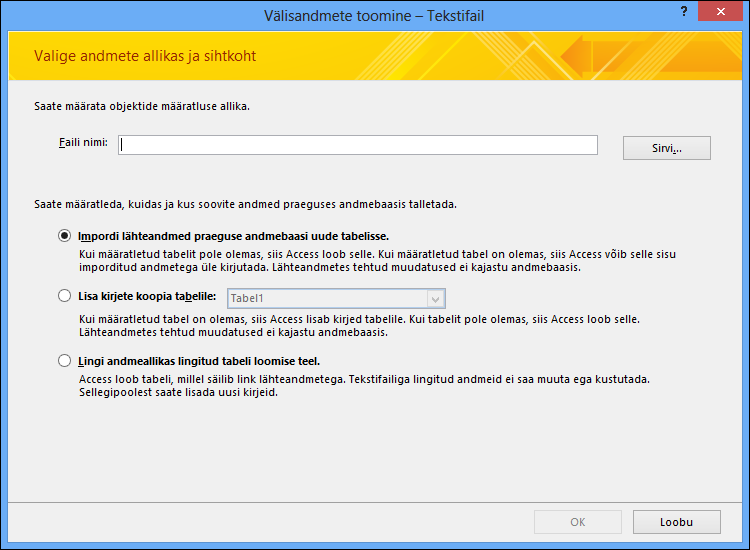
-
Tippige dialoogiboksi Välisandmete toomine – tekstifail väljale Faili nimi lähtefaili nimi.
-
Määrake, kuidas soovite imporditud andmed salvestada.
-
Andmete salvestamiseks uude tabelisse klõpsake raadionuppu Impordi lähteandmed praeguse andmebaasi uude tabelisse. Teil palutakse sellele tabelile hiljem nimi panna.
-
Andmete lisandamiseks olemasolevale tabelile klõpsake raadionuppu Lisa kirjete koopia tabelile ja valige seejärel ripploendist tabel.
Märkus.: Lingitud tabeli loomise teel andmeallika linkimise kohta leiate teavet selle artikli teemast Teksti linkimine.
-
-
Klõpsake nuppu OK.
Access skaneerib faili sisu ja jagab soovitusi faili korralduse osas. Kui failis on väljad eraldajatega eraldatud, siis veenduge, et suvand Eraldajatega oleks valitud. Kui failis on kindla laiusega väljad, siis veenduge, et suvand Kindla laiusega oleks valitud. Kui te pole kindel, kas failil on eraldajatega või kindla laiusega väljad, leiate juhised varasemast jaotisest Lähtefaili ettevalmistamine.
Märkus.: Kui lähtetekstifail sisaldab tabelduskohti vm erimärke, tähistatakse need tekstiimpordiviisardis väikeste ruudukestena andmeveergude vahel.
-
Klõpsake nuppu Edasi.
Viisardis kuvatavat teavet mõjutab see, kas valite suvandi „Eraldajatega“ või „Kindla laiusega“.
Eraldajatega
Saate valida või määrata tärgi, mis väljaväärtusi eraldab: tabelduskoht, semikoolon, koma, tühik vms. Kui failis kasutatakse tekstitäpsustit, valige väljale Tekstitäpsusti kas jutumärk (") või ülakoma ('). Kui lähtefaili esimeses reas on väljanimesid, märkige ruut Esimene rida sisaldab väljanimesid. Seejärel klõpsake nuppu Edasi.
Kindla laiusega
Viisardis kuvatakse faili sisu. Kui Access tuvastab andmetest veerulise struktuuri, paigutatakse andmetesse väljade eraldamiseks vertikaaljooned. Vaadake viisardi soovitatud struktuur läbi ja täitke vajaduse korral viisardi juhised joonte lisamiseks, eemaldamiseks või kohandamiseks. Seejärel klõpsake nuppu Edasi.
-
Kui soovite andmeid lisada, jätkake kohe 13. toiminguga. Kui impordite andmed uude tabelisse, klõpsake nuppu Edasi. Nüüd tuleks läbi vaadata viisardis kuvatud väljaatribuudid.
Märkus.: Kui lisate kirjeid olemasolevasse tabelisse, ei kuvata viisardis lehte, kus saab määrata imporditavate väljade teavet.
-
Klõpsake vastava välja atribuutide kuvamiseks viisardilehe allservas olevat veergu. Vaadake läbi sihtvälja nimi ja andmetüüp ning soovi korral muutke neid.
Access kontrollib iga veeru esimest 25 rida ja pakub iga välja jaoks vaikeandmetüübi. Kui veeru esimesel 25 real on eri tüüpi väärtusi (nt tekst ja arvväärtusi), siis pakub viisard veeru kõigi või enamiku väärtustega ühilduva andmetüübi – sageli tekstandmete tüübi. Kuigi saate valida teistsuguse andmetüübi, pidage meeles, et valitud andmetüübiga ühildumatuid andmeid kas ignoreeritakse või need teisendatakse valesti. Lisateavet puuduvate või valede väärtuste parandamise kohta leiate selle artikli teemast Tõrkeotsing puuduvate või valede väärtuste korral.
-
Välja indeksi loomiseks määrake atribuudi Indekseeritud väärtuseks Jah. Lähteveeru tervikuna vahelejätmiseks märkige ruut Ära impordi välja (jäta vahele). Seejärel klõpsake nuppu Edasi.
-
Kirjete lisamisel uude tabelisse kuvatakse viisardis viib tabeli primaarvõtme määramiseks. Raadionupu Luba Accessil lisada primaarvõti klõpsamisel lisab Access sihttabelisse esimeseks väljaks automaatnumbri välja ja asustab selle automaatselt kordumatute ID-väärtustega alates väärtusest 1. Klõpsake nuppu Edasi.
Märkus.: Kui lisate kirjeid olemasolevasse tabelisse, ei kuvata viisardis lehte, kus saab määrata imporditavate väljade teavet.
-
Access kuvab viisardi viimase lehe. Kui impordite uude tabelisse kirjeid, saate määrata sihttabeli nime. Tippige väljale Impordi tabelisse soovitud nimi. Kui tabel on juba olemas, küsitakse kinnitust, kas soovite tabeli olemasoleva sisu üle kirjutada. Jätkamiseks klõpsake nuppu Jah, sihttabelile muu nime määramiseks klõpsake nuppu Ei.
Milleks kasutatakse nuppu Täpsem?
Nupu Täpsem abil saate tekstiimpordiviisardis luua või avada impordimäärangu Accessi varasemates versioonides kasutatud vormingus. Kui teil pole Accessi varasemast versioonist (varasemast kui 2007) impordimääranguid, soovitame nuppu Täpsem mitte kasutada. Kui soovite hoopis imporditoimingu üksikasju salvestada, saate selle toimingu kohta lisateavet järgmisest jaotisest.
-
Andmete importimiseks klõpsake nuppu Lõpeta.
Access üritab andmed importida. Kui mis tahes andmed imporditakse, kuvatakse viisardis dialoogiboks, kus teatatakse imporditoimingu olek. Kui toiming nurjub täielikult, kuvatakse Accessis seevastu tõrketeade Faili importimisel ilmnes tõrge.
-
Avage sihttabel andmelehevaates. Võrrelge tabeli andmeid lähtefailiga ja veenduge, et andmed on õiged.
Mida on importimise kohta veel vaja teada?
-
Lisateavet selle kohta, kuidas salvestada impordi üksikasju määrangusse, mida saate hiljem uuesti kasutada, leiate artiklist Impordi- ja eksporditoimingu üksikasjade salvestamine määranguna.
-
Lisateavet selle kohta, kuidas käitada salvestatud impordimäärangud, leiate artiklist Salvestatud impordi- või eksporditoimingu käivitamine.
-
Lisateavet selle kohta, kuidas ajastada määranguid käivituma konkreetsetel aegadel, leiate artiklist Impordi- või eksporditoimingu ajastamine.
-
Lisateabe saamiseks määrangu nime muutmise, määrangute kustutamise või lähtefailide nimede värskendamise kohta määrangutes lugege artiklit Andmetoimingute haldamine.
Tõrkeotsing imporditud tabelist puuduvate või valede väärtuste korral
Kui kuvatakse teade Faili importimisel ilmnes tõrge, siis imporditoiming nurjus täielikult. Kuid kui imporditoiming kuvab lehe, milles palutakse salvestada toimingu üksikasjad, õnnestus importida kõik andmed või osa andmeist. Olekuteates mainitakse ära ka tõrkelogi tabel, mis sisaldab tõrketoimingu käigus ilmnenud tõrgete kirjeldust.
Oluline on märkida, et isegi juhul, kui olekuteade kinnitab toimingu õnnestumist, tuleb tabeli sisu ja liigendus enne tabeli kasutamist üle vaadata ja veenduda, et seal on kõik korras.
Avage sihttabel andmelehevaates ja kontrollige, kas kõigi andmete tabelisse lisamine õnnestus. Seejärel tuleks tabel avada kujundusvaates ja vaadata üle väljade andmetüübid ja muud atribuudid.
Järgmises tabelis kirjeldatakse juhiseid, mille abil saate parandada puuduvaid või valesid väärtusi.
Näpunäide.: Kui leiate tõrkeotsingu käigus vaid mõne puuduva väärtuse, saate need tabelisse andmelehevaates otse käsitsi lisada. Teisalt, kui terved veerud või suur hulk andmeid on valesti imporditud, tuleks probleem kõrvaldada lähtefailis. Pärast kõigi teadaolevate probleemide kõrvaldamist korrake imporditoimingut.
|
Probleem |
Lahendus |
|
Väärtused -1 või 0 |
Kui lähtefail sisaldab välja, milles on vaid väärtused Tõene või Väär või ainult väärtused Jah või Ei, ja valisite välja andmetüübiks Jah/Ei, kuvatakse tabelis väärtused -1 või 0. Avage tabel kujundusvaates ja määrake atribuudi Vorming väärtuseks kas Tõene/väär või Jah/ei. |
|
Mitmeväärtuselised väljad |
Välja mitme väärtuse importimine pole Accessis toetatud. Väärtuste loendit käsitletakse üksiku väärtusena ja see paigutatakse semikoolonist eraldajatega tekstivälja. |
|
Kärbitud andmed |
Kui veerus kuvatakse andmed kärbituna, proovige veergu andmelehevaates laiemaks muuta. Kui laiuse suurendamisel probleem ei lahene, võib põhjus seisneda selles, et arvväärtusega välja andmetüübiks on määratud Pikk täisarv, kuid see peaks olema Topelttäpsusega arv. |
|
Primaarvõtme- või indeksiväljal puuduvad andmed |
Imporditavad kirjed sisaldavad duplikaatväärtusi, mida ei saa salvestada sihttabeli primaarvõtme väljal või väljal, mille atribuudi Indekseeritud väärtuseks on Accessi andmebaasis määratud Jah (duplikaadid keelatud). Kõrvaldage lähtefailist duplikaatväärtused ja proovige uuesti importida. |
|
Tühiväärtused |
Tabeli avamisel andmelehevaates võite avastada, et osa välju on tühjad. Tühiväärtuste esinemisvõimaluse minimeerimiseks või vältimiseks tabelis tehke järgmist.
|
Lisaks saate andmelehevaates viisardi viimasel lehel vaadata tõrkelogi tabelit. Tabelis on kolm välja – Tõrge, Väli ja Rida. Igal real on teave kindla tõrke kohta ja välja Tõrge sisu peaks hõlbustama tõrkeotsingut.
Tõrkestringide ja tõrkeotsinguvihjete täielik loend
|
Tõrge |
Kirjeldus |
|
Välja kärpimine |
Välja väärtus on selle välja atribuudisätte Väljasuurus jaoks liiga suur. |
|
Tüübiteisenduse tõrge |
Töölehel oleva väärtuse andmetüüp ei sobi välja andmetüübiga. Sihtväljal võib väärtus puududa või olla vale. Selle probleemi tõrkeotsingu kohta leiate lisateavet eelmisest tabelist. |
|
Võtme rikkumine |
See kirje primaarvõti on duplikaatväärtus, st tabelis on see juba olemas. |
|
Valideerimisreegli tõrge |
Väärtus ei vasta selle välja või tabeli atribuudi Valideerimisreegel reeglitekogumile. |
|
Tühiväärtus kohustuslikul väljal |
Sellel väljal pole tühiväärtus lubatud, kuna selle välja atribuudi Nõutav väärtuseks on seatud Jah. |
|
Tühiväärtus väljal Automaatnumber |
Imporditavad andmed sisaldavad tühiväärtust, mida püüdsite lisandada väljale Automaatnumber. |
|
Sõelumatu kirje |
Tekstiväärtus sisaldab teksti eraldajamärki (tavaliselt jutumärke). Kui väärtus sisaldab eraldajamärki, peab see märk tekstifailis kaks korda korduma, näiteks: 10 - 3 1/2"" ketast/karbi kohta |
Tekstifaili linkimine
Linkimise abil saate luua ühenduse teise faili andmetega ilma neid importimata – nii saate kuvada uusimaid andmeid nii algses programmis kui ka Accessi failis ilma Accessi koopiat loomata ja säilitamata. Kui te ei soovi tekstifaili sisu Accessi andmebaasi kopeerida, kuid soovite ikkagi nende andmete põhjal päringuid teha ja aruandeid luua, tuleks tekstifail linkida, mitte importida.
Tekstifaili lingi lisamisel koostatakse Accessis uus tabel, mis on lähtefailiga lingitud. Mis tahes teie tehtavad muutused lingitud tabelis ei kajastu, kuid Accessis vastava tabeli sisu redigeerida pole võimalik. Kui soovite teha andmetes muudatusi või neid liigendada, tuleks lähtefail avada ja teha muutused seal.
Accessist tekstifaili linkimise tavastsenaariumid
-
Kasutate programmi, mis väljastab andmed tekstivormingus, kuid soovite kasutada andmeid täiendavaks analüüsiks ja aruandluseks mitme rakenduse (sh Accessi) abil.
-
Andmeid, millega soovite töötada, säilitatakse muus osakonnas või töörühmas. Soovite kuvada uusimaid andmeid, kuid te ei soovi nende koopiat redigeerida ega säilitada.
Esmakordne tekstifaili andmete importimine
-
Tekstifaili linkimisel loob Access uue tabeli, mida nimetatakse sageli lingitud tabeliks. Lingitud tabel esitab lähtefaili andmeid, kuid neid ei salvestata tegelikult andmebaasis.
-
Tekstifaili ei saa andmebaasi olemasoleva tabeliga linkida. See tähendab, et andmeid ei saa linkimise abil olemasolevasse tabelisse lisada.
-
Andmebaas võib sisaldada mitut lingitud tabelit.
-
Kõik lähtefailis tehtavad muudatused kajastuvad lingitud tabelis automaatselt. Accessi lingitud tabeli sisu ja liigendus on aga kirjutuskaitstud.
-
Kui avate Accessis tekstifaili, luuakse Accessis tühi andmebaas ja tekstilinkimisviisard taaskäivitatakse automaatselt.
Tekstifaili linkimise juhised
-
Otsige tekstifail üles ja avage see tekstitöötlusprogrammis (nt Wordis või Notepadis).
Arvestage, et saate linkimistoimingu käigus linkida ainult ühe tekstifaili korraga. Mitme faili linkimiseks korrake linkimistoimingut iga faili kohta.
-
Vaadake lähtefaili sisu läbi ja järgige järgmise tabeli juhiseid.
Element
Kirjeldus
Eraldajatega või kindla laiusega fail
Veenduge, et fail oleks järjepidevalt ühes loetletud vormingutest. Kui fail on eraldajatega, tuleb tuvastada eraldav tärk. Kui failis on kindla laiusega väljad, veenduge, et igas kirjes on samad väljad võrdse laiusega.
Tekstitäpsustid
Mõned eraldajatega failid võivad sisaldada väljaväärtusi, mis on ülakomade või jutumärkide vahel, nagu on siin näidatud.
"Ivo Salmre",25,4.5.2017,"Pärnu"
"Benno Kurmann",27,2018,"Tartu"
Väljaväärtust hõlmavat tärki nimetatakse tekstitäpsustiks. Tekstitäpsustid pole nõuatavad, kuid need on olulised järgmisel juhul.
-
Väljaeraldaja on sama, kui osa välja sisust. Näiteks kui väljaeraldajana kasutatakse koma ja string Pärnu, Tartu on kehtiv väljaväärtus, tuleb see väärtus ümbritseda tekstitäpsustite paariga (nt "Pärnu, Tartu").
-
Soovite, et Access käsitleks mittetekstväärtusi (nt 0452934 ja 0034539) tekstväärtustena ja salvestaks need tekstiväljale.
Linkimistoimingu ajal saate määrata, kas fail kasutab täpsustit. Kui jah, saate määrata täpsustina toimiva tärgi.
Veenduge, et failis kasutataks läbivalt sama tekstitäpsustit ja et täpsustite vahel oleksid ainult tekstiväärtused.
Väljade arv
Lähtevälju ei tohi olla rohkem kui 255, sest Access ei toeta üle 255 tabelivälja.
Kirjete ja väljade vahelejätmine
Saate teatud välju vahele jätta, kuid kirjeid mitte.
Tühjad read ja väljad
Kustutage failist kõik tarbetud tühjad read. Tühjade väljade olemasolul proovige lisada puuduvad andmed lähtefaili.
Kõrvalised märgid
Vaadake üle ja eemaldage lisamärgid (nt tabeldusmärgid, reavahetused ja tagasijooksud).
Andmetüübid
Veenduge linkimisel tõrgete vältimiseks, et iga lähteväli sisaldaks igas reas sama andmetüüpi. Access kontrollib tabeliväljade andmetüübi kindlakstegemiseks faili esimest 25 rida. Soovitame tungivalt veenduda, et esimeses 25 lähtereas poleks ühelgi väljal eri andmetüüpide väärtused segamini. Samuti tuleks veenduda selles, et mittetekstilised väärtused, mida soovite tekstväärtusteks lugeda, oleksid ülakomade vahel või jutumärkides.
Kui lähtefailis on 25. rea järel olevates ridades segaväärtusi, võidakse importimistoiminguga neid veaväärtustena kuvada või valesti teisendada. Tõrkeotsingu teavet leiate selle artikli jaotisest Tõrkeotsing lingitud tabeli väärtuste #Num! ja veaväärtuste korral.
Väljanimed
Kui eraldajatega tekstifail ei sisalda väljanimesid, oleks hea need viia esimesse ritta. Linkimistoimingu käigus saate määrata, et Access loeb esimese rea väärtused väljanimedeks. Siiski pole kindla laiusega tekstifailide importimisel suvandit esimese rea väärtuste lugemiseks väljanimedeks.
-
-
Kui lähtefail on avatud, sulgege see.
-
Avage andmebaas, milles soovite linki luua. Veenduge, et andmebaas poleks kirjutuskaitstud ja teil on andmebaasi muudatuste tegemiseks vajalikud õigused.
Kui te ei soovi salvestada linki ühtegi olemasolevasse andmebaasi, looge tühi andmebaas. Selleks tehke järgmist.
-
Tekstiimpordi- või tekstilinkimisviisardi asukoht erineb pisut olenevalt Accessi versioonist. Valige oma Accessi versiooni jaoks sobivad toimingud.
-
Kui kasutate Accessi või Access 2019 Microsoft 365 tellimuse versiooni uusimat versiooni, klõpsake menüü Välisandmed jaotises Impordi & link nuppu Uus andmeallikas > > tekstifailist.
-
Kui kasutate rakendust Access 2016, Access 2013 või Access 2010, klõpsake menüü Välisandmed jaotises Import ja linkimine nuppu Tekstifail.
-
-
Access avab dialoogiboksi Välisandmete toomine – tekstifail.
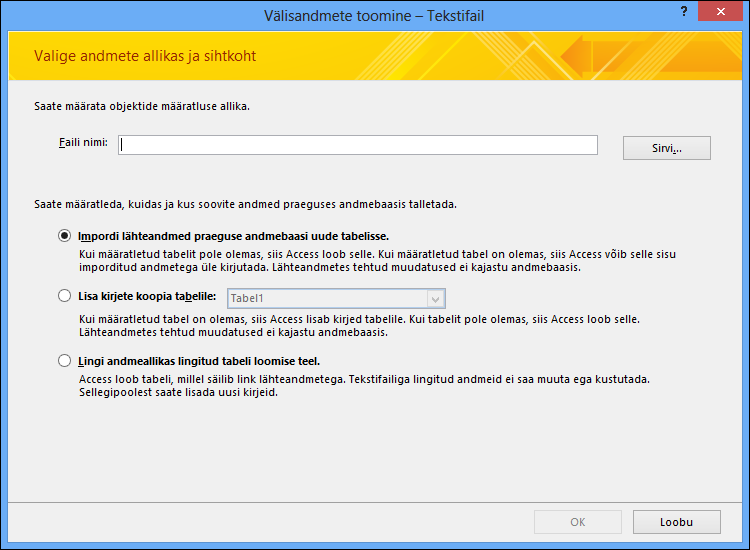
-
Määrake dialoogiboksi Too välisandmed – tekstifail väljal Faili nimi lingitavaid andmeid sisaldava tekstifaili nimi.
-
Klõpsake raadionuppu Lingi andmeallikas lingitud tabeli loomise teel ning seejärel klõpsake nuppu OK.
Käivitatakse tekstilinkimisviisard. Viisard on teile linkimistoimingu juures abiks.
-
Access skaneerib faili sisu ja jagab soovitusi faili korralduse osas. Kui failis on väljad eraldusmärgiga eraldatud, tuleks veenduda, et suvand Eraldajatega oleks valitud. Kui failis on kindla laiusega väljad, siis veenduge, et suvand Kindla laiusega oleks valitud.
-
Klõpsake nuppu Edasi.
-
Viisardis kuvatav järgmine leht oleneb sellest, kas valite eraldajatega või kindla laiusega suvandi.
Eraldajatega failid Saate valida või määrata tärgi, mis väljaväärtusi eraldab. Kui failis kasutatakse tekstitäpsustit, valige väljale Tekstitäpsusti kas väärtus " või '. Kui lähtefaili esimeses reas on väljanimesid, märkige ruut Esimene rida sisaldab väljanimesid. Seejärel klõpsake nuppu Edasi.
Kindla laiusega failid Viisardis kuvatakse faili sisu. Kui Access tuvastab andmetest veerulise struktuuri, paigutatakse andmetesse väljade eraldamiseks vertikaaljooned. Vaadake viisardi soovitatud struktuur läbi ja täitke vajaduse korral viisardi juhised joonte lisamiseks, eemaldamiseks või kohandamiseks. Seejärel klõpsake nuppu Edasi.
-
Viisardi järgmisel lehel kuvab Access väljaatribuudid. Klõpsake vastava välja atribuutide kuvamiseks viisardilehe allservas olevat veergu. Vaadake üle sihtväljade nimi ja andmetüüp ning soovi korral muutke neid.
Access kontrollib iga veeru esimest 25 rida ja pakub iga välja jaoks vaikeandmetüübi. Kui veeru esimesel 25 real on eri tüüpi väärtusi (nt tekst ja arvväärtusi), siis pakub viisard veeru kõigi või enamiku väärtustega ühilduva andmetüübi. Enamasti on see tekstiandmete tüüp. Kuigi saate valida teistsuguse andmetüübi, pidage meeles, et valitud andmetüübiga ühildumatuid väärtused annavad kas tulemiks veaväärtusi või need teisendatakse valesti. Lisateavet leiate selle artikli järgmisest jaotisest Tõrkeotsing lingitud tabeli väärtuste #Num! ja veaväärtuste korral.
Milleks kasutatakse nuppu Täpsem?
Nupu Täpsem abil saate tekstiimpordiviisardis luua või avada linkimismäärangu Accessi varasemates versioonides kasutatud vormingus. Accessis pole erinevalt impordi- ja eksporditoimingutest võimalik salvestada linkimismäärangut, nii et kui soovite linkimismäärangu üksikasju salvestada, klõpsake nuppu Täpsem, määrake soovitud suvandid ja klõpsake seejärel käsku Salvesta nimega.
-
Klõpsake nuppu Edasi.
-
Määrake viisardi viimasel lehel lingitud tabeli nimi ja klõpsake nuppu Valmis. Kui selle nimega tabel on juba olemas, siis küsitakse, kas soovite olemasoleva tabeli üle kirjutada. Ülekirjutamiseks klõpsake nuppu Jah, tabelile muu nime määramiseks klõpsake nuppu Ei.
Access proovib luua lingitud tabeli. Toimingu õnnestumisel kuvab Access teate Tabeli linkimine on lõpule viidud. Avage lingitud tabel ja veenduge, et kõigil väljadel kuvataks õiged andmed.
Tõrkeotsing lingitud tabeli väärtuste #Num! ja veaväärtuste korral
Isegi kui kuvatakse teade Tabeli linkimine on lõpule viidud, tuleks tabel avada ikkagi andmelehevaates ja veenduda, et ridadel ja veergudes kuvataks õiged andmed.
Kui näete tabelis vigu või valesid andmeid, parandage need järgmise tabeli kirjelduste järgi ja püüdke uuesti linkida. Pidage meeles, et väärtusi ei saa lisada otse lingitud tabelisse, sest tabelid on kirjutuskaitstud.
|
Probleem |
Lahendus |
||||||||||||
|
Väärtused -1 või 0 |
Kui lähtefail sisaldab välja, milles on vaid väärtused Tõene või Väär või ainult väärtused Jah või Ei, ja valisite välja andmetüübiks Jah/Ei, kuvatakse tabelis väärtused -1 või 0. Avage tabel kujundusvaates ja määrake atribuudi Vorming väärtuseks kas Tõene/väär või Jah/ei. |
||||||||||||
|
Mitmeväärtuselised väljad |
Välja mitme väärtuse linkimine pole Accessis toetatud. Väärtuste loendit käsitletakse üksiku väärtusena ja see paigutatakse semikoolonist eraldajatega tekstivälja. |
||||||||||||
|
Kärbitud andmed |
Kui veerus kuvatakse andmed kärbituna, proovige veergu andmelehevaates laiemaks muuta. Kui laiuse suurendamisel probleem ei lahene, võib põhjus seisneda selles, et arvväärtusega välja andmetüübiks on määratud „Pikk täisarv“, kuid see peaks olema „Topelttäpsusega arv“. |
||||||||||||
|
#Num! |
Tabeli avamisel andmelehevaates võite näha, et osa välju on sisaldavad tegeliku väärtuse asemel väärtust #Num! . Tühiväärtuste esinemisvõimaluse minimeerimiseks või vältimiseks lähtefailis tehke järgmist.
Järgmises tabelis on esitatud olukorrad, kui väljadel kuvatakse viga #Num!
|










